
Pour une meilleure confidentialité, les périphériques exécutant Android 10 ou ultérieurs utilisent une connexion Wi-Fi randomisée. Adresse Mac par défaut. Dans certains cas, vous voudrez peut-être désactiver cette fonctionnalité. Voici comment le faire.
Pourquoi désactiver le Mac Wi-Fi aléatoire sur Android?
Pour la plupart des gens, il est correct de laisser des adresses MAC randomisées activées. C'est une fonctionnalité de confidentialité et de sécurité qui vous rend plus difficile à suivre .
Une bonne raison de le désactiver, cependant, est si vous utilisez Filtrage Mac sur votre routeur. Dans ce cas, si votre appareil utilise une adresse MAC aléatoire, votre routeur ne pourra pas identifier votre appareil et vous ne pourrez pas utiliser les paramètres spécifiques à Mac pour votre appareil.
En outre, si vous avez votre routeur configuré pour Attribuez toujours une certaine adresse IP statique à un périphérique Sur votre réseau local, vous devrez relier cette adresse IP avec l'adresse MAC de certains périphériques.
EN RELATION: Pourquoi ne devriez pas utiliser le filtrage de l'adresse MAC sur votre routeur Wi-Fi
Comment désactiver les adresses MAC randomisées sur Android
Il est facile d'allumer ou de désactiver une adresse MAC randomisée quand vous le souhaitez. Mais avant de faire cela, sachez que divers modèles et versions Android utilisent des noms différents pour certaines options de réglages. Par exemple, un téléphone Oneplus dit: "Wi-Fi & Amp; Réseau, "et un Samsung One dit:" Connections ", mais ils vous emmènent tous les deux dans le même menu Paramètres Wi-Fi.
Avec cela à l'esprit, ouvrez l'application "Paramètres" sur votre téléphone Android. Sur la plupart des téléphones, retirez-vous du haut de votre écran et appuyez sur l'icône du matériel pour ouvrir les paramètres. Vous pouvez également ouvrir votre liste d'applications et appuyez sur "Paramètres".
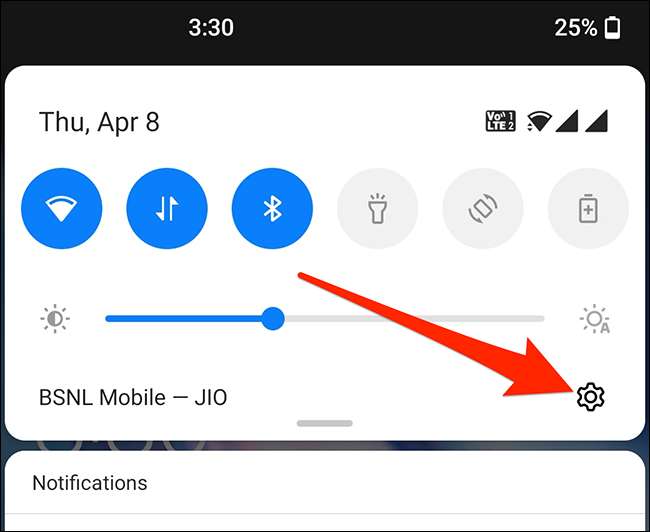
Dans les paramètres, appuyez sur "Wi-Fi et AMP; Réseau "(ou" Connections "ou" Network & Amp; Internet "selon votre appareil).

Suivant, appuyez sur "Wi-Fi" pour afficher vos réseaux Wi-Fi.

Lorsque vous voyez votre nom de réseau Wi-Fi dans la liste, appuyez sur l'icône du matériel à côté.
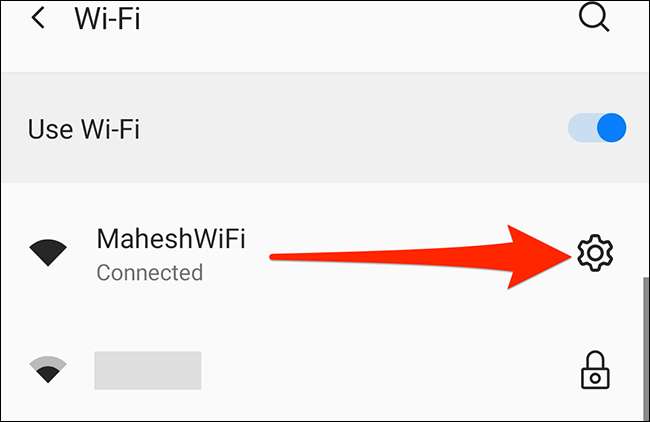
Ensuite, appuyez sur "Avancé". Puis appuyez sur "Confidentialité".
Sur les téléphones Oneplus et Pixel, sélectionnez "Utiliser le périphérique Mac". Si vous utilisez un périphérique Samsung, appuyez sur "Type d'adresse MAC" et choisissez "Téléphone Mac". Si votre appareil est différent de ces deux, recherchez une option similaire indiquant «Mac» et activez-la.
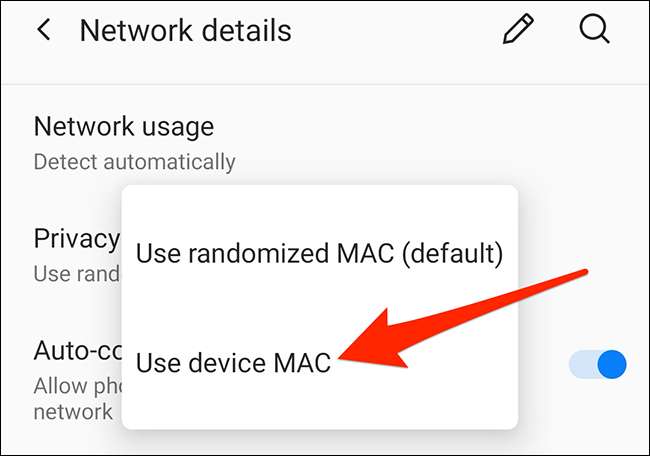
C'est ça! Paramètres de sortie et vous avez terminé. Assurez-vous de suivre cette procédure pour chaque réseau Wi-Fi où vous souhaitez utiliser l'adresse MAC réelle du téléphone.
Si vous utilisez un iPhone ou un iPad, votre appareil aléatoire également l'adresse MAC. Heureusement, vous pouvez Tourner cette option éteinte sur vos appareils Apple aussi.
EN RELATION: Comment désactiver les adresses de Mac Wi-Fi privées sur iPhone et iPad






